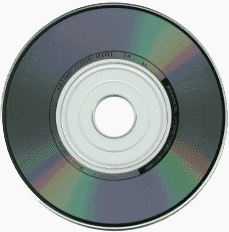- Дисковод apple usb superdrive как работает на windows
- Первые шаги
- Проверьте ваш диск
- Стандартный круглый диск 120 мм:
- Пример нестандартного размера или формы дисков, которые не поддерживаются:
- Конкретных неисправностей
- Не принимает диски
- Принимает диски, но они не маунт или автоматически катапультировался
- Не извлеките диски или диски медленно катапультироваться
- Шумное или вибрационный привод
- Поцарапанные диски
- Узнать больше
- Обзор на Внешний DVD-привод Apple USB SuperDrive (MD564ZM/A)
- Лучшие внешние приводы CD / DVD для Mac в 2021 году
- 1. Apple USB SuperDrive
- 2. VersionTECH
- 3. LG
- 4. Cocopa
- 5. Gipow
- # 6. Риоддас
- 7. ISKE
- 8. Botee
- # 9. ivkey
- 10. VicTsing
Дисковод apple usb superdrive как работает на windows
Выполните следующие действия, если вам нужна помощь в настройке или использовании вашего Apple USB-привод SuperDrive на MacBook воздуха привод SuperDrive, или встроенный SuperDrive.
На компьютерах Apple без встроенного оптического привода могут подключаться внешний Эппл USB-привод SuperDrive или MacBook воздуха привод SuperDrive для считывания оптических носителей, такими как CD и DVD. Яблоко USB-привод SuperDrive чуть больше (340мм) кабеля по сравнению с кабелем на макбук привод SuperDrive (250мм). Оба SuperDrives функционально эквивалентны.
Старших моделей MacBook и MacBook Pro, имак, Mac Pro и Mac мини-компьютеры имеют встроенный SuperDrive. В дисковод SuperDrive использует щелевой загрузкой механизма, который тянет диском непосредственно, а не предварительно поместив диск на загрузочный лоток. Более старые модели Mac Pro использует лоток.
Первые шаги
- Убедитесь, что компания Apple USB-привод SuperDrive лежит на поверхности с серебряным топ-вверх (как показано ниже). Если дисковод SuperDrive ориентирован вверх вниз он не будет читать диски.
Правильно: алюминиевый корпус вверх
Неправильно: Яблоко логотип должен быть обращен вниз
Потому что порт USB на внешние дисплеи могут быть отключены при запуске, подключите диск напрямую к USB-портам на компьютере Apple, когда вам нужно использовать SuperDrive в качестве загрузочного устройства. Подключите дисковод SuperDrive непосредственно на дисплей, когда вам больше не нужно запускать компьютер с дисковод SuperDrive.
Проверьте ваш диск
До устранения неполадок, первым делом проверьте диски вы используете будет работать с вашим компьютером. Вставка нестандартного размера или формы диска в привод, который не предназначен для размещения, это может привести к повреждению диска. Использование таких дисков не поддерживается, и любой причиненный ущерб не будет подпадать под гарантии Apple или действующего договора расширенного обслуживания. С щелевой загрузкой дисков, который используется в компьютерах Apple работают только со стандартными 120 мм круглые диски.
Стандартный круглый диск 120 мм:
Пример нестандартного размера или формы дисков, которые не поддерживаются:
Конкретных неисправностей
Ниже несколько возможных симптомов, которые вы можете увидеть. Следуйте инструкциям для соответствующего симптом, чтобы выяснить, является ли проблема связана с привода или СМИ. Будьте уверены, чтобы проверить диски перед использованием, чтобы убедиться, что они не треснувшие, поцарапанные или поврежденные. Осмотр должен включать внутреннее кольцо диска, которая должна быть гладкой и без заусенцев. Диска с физическими дефектами могут застрять или повредить диск.
Не принимает диски
- Будьте уверены, чтобы проверить ваш диск, чтобы убедиться, что она плоская. Вы можете проверить это, поставив перевернутый диск на плоской поверхности. Если диск поклонился на любой стороне или в центре, не используйте диск, потому что он может застрять в дисководе. Не используйте диски, которые, хоть их и болтая с ними (например, «метельщик» или чистящие диски).
- Если диск борется, когда вы кладете в диск или перестает часть-так, внимательно смотрим на диск для этикеток, которые могут помешать работе. Если нет каких-либо поднял ярлыки, то попробуйте поместить диск в несколько раз.
- Попробуйте другой диск, чтобы увидеть, если проблема была вызвана конкретного диска.
- Убедитесь, что вы вставить диск достаточно далеко для приводного механизма для активации. Вам нужно вставить диски почти всю дорогу, прежде чем диск будет активировать и вытащить их. Если вы не полностью вставьте диск, диск развернется и нажать диск обратно.
- Позволяют проехать одну или две секунды, чтобы принять диск, когда он полностью вставлен.
- Сброс контроллера управления системой (SMC).
- Если диск неоднократно не принимает диски, обратитесь в компанию Apple или авторизованный Apple поставщик услугили записаться на прием в розничном магазине Apple.
Принимает диски, но они не маунт или автоматически катапультировался
- Убедитесь, что диск не помещается вверх ногами. Корпус из алюминия должны быть обращены вверх, как показано в разделе 1.
- Проверка поверхности диска на наличие царапин и грязи, так как эти вещи могут предотвратить диск от появления на рабочем столе.
- Подключите SuperDrive в MacBook воздуха непосредственно к USB-порту компьютера вместо USB-концентратор.
- Сброс контроллера управления системой (SMC).
- Обеспечить ваш привод может читать определенный тип диска используется. Системный профайлер или информационной системы может предоставить дополнительную информацию относительно того, что СМИ ваш компьютер поддерживает.
- ОС Х Снежный Барс В10.6 или более ранней версии: откройте Apple системный профайлер, выбрав пункт «об этом Mac» от Apple () меню. Затем, нажмите кнопку Подробнее.
- ОС Х Лев В10.7 и более поздних версий: нажмите на яблоко (меню) и затем, удерживая нажатой клавишу Option. Выбрать системную информацию из меню.
- Если диск по-прежнему не распознается, обратитесь в компанию Apple или авторизованный Apple поставщик услугили записаться на прием в розничном магазине Apple.
Не извлеките диски или диски медленно катапультироваться
- Если диск выплевывает диски медленно и, кажется, изо всех сил, вставьте и извлеките один диск несколько раз. Проверьте диск, чтобы увидеть, если он имеет метку или другой материал застрял на диск, что увеличивает толщину. Удалить этикетку, если это возможно.
- Если диск не извлекается, нажмите клавишу извлечения на клавиатуре. Некоторые старые клавиатуры можете использовать клавишу F12 для извлечения дисков.
- Если диск не извлекается, попробуйте перетащить значок диска в корзину.
- Если диск все равно не извлекается, попробуйте удерживая кнопку трекпада или мыши после перезагрузки компьютера. В дисковод SuperDrive следует пытаться извлечь диск.
- Если диск по-прежнему не катапультироваться, сброс контроллера управления системой (SMC) и попробуйте выполнить шаги 1-4 снова.
- Если диск все равно не извлекается, обратитесь в компанию Apple или авторизованный Apple поставщик услугили записаться на прием в розничном магазине Apple для получения дополнительной помощи.
Шумное или вибрационный привод
- Обратите внимание, что в связи с тем, как функционируют оптические приводы на быстро вращающийся диск, ожидать некоторый шум и вибрация.
- Если вы считаете, что диск делает шум за рамки того, что при вставке или извлечении диска, попробуйте вставка и извлечение диска несколько раз, чтобы исправить проблему.
- Попробовать другие диски, чтобы увидеть, если проблема может быть изолирован в один диск, или типа диска, в отличие от самого диска. Если диск взвешенный неравномерно, таких как диски, которые имеют этикетки или наклейки, это может вызвать дополнительный шум и вибрации при вращении в приводе.
- Сброс контроллера управления системой (SMC).
- Вибрации из-за оптического диска, находящийся в пользовании, может быть усилено с помощью системы на поверхности, не сложно и уровня. Убедитесь, что все пластиковые ножки на ваш ноутбук присутствуют, так как это может создать неровную поверхность.
- Помните, что диск должен работать только в горизонтальном положении, и шум может увеличиться, если вы пытаетесь использовать его под углом. Поднимая или перемещая автомат в то время как диск прочитать может привести к диск становится несбалансированным. Повреждения диска или диска в результате эксплуатации его таким образом не покрывается гарантией продукции.
- В то время некоторый шум и вибрация, как ожидается, если верить шума и вибрации, создаваемый диск не нормально, пожалуйста, обратитесь в компанию Apple, обратитесь в авторизованный Apple поставщик услугили записаться на прием в розничном магазине Apple, для устранения неисправностей, оценки и варианты обслуживания.
Поцарапанные диски
Если СМИ царапин после использования в дисководе, обратитесь в компанию Apple или авторизованный Apple поставщик услугили записаться на прием в розничном магазине Apple, для устранения неисправностей, оценку или обслуживание.
Узнать больше
- Вы можете использовать дисковод SuperDrive в Mac mini (конец 2009) и позже, в MacBook Pro с дисплеем Retina, воздуха MacBook, iMac (конец 2012 г.) и более поздней и Mac Pro (конец 2013 г.) компьютеров. Обратите внимание, что нет кнопки eject на этих моделях для извлечения диска. Для того, чтобы катапультироваться можно управлять-нажмите кнопку или щелкните правой кнопкой мыши значок диска и выберите «извлечь» из меню, которое появляется. Вы также можете перетащить значок диска в корзину.
- Для компьютеров, которые не поставляются с оптическим приводом и не иметь Apple USB-привод SuperDrive, вы можете использовать CD или DVD обмен на доступ к CD или DVD-диска в другой компьютер с оптическим приводом.
Смотрите список совместимости для компьютеров Mac и Apple USB-привод SuperDrive или MacBook воздуха привод SuperDrive.
Источник
Обзор на Внешний DVD-привод Apple USB SuperDrive (MD564ZM/A)
Внешний DVD-привод для моноблока Apple необходим и оказывается просто незаменим для персональных компьютеров (будь то ноутбук, системный блок или моноблок), не имеющего собственного внутреннего привода. Особенно это касается пользователей, которые вынуждены передавать информацию при помощи CD и DVD дисков. Для меня это стало очень актуальным как раз при покупке моноблока без внутреннего устройства записи. Итак, о комплектации: привод был упакован в картонную коробку, выстланную внутри поролоном, сверху все было заклеено скотчем.
Приятный цвет привода серый металлик отлично подходит к моноблоку. Не бросается в глаза и не вызывает раздражения. Обращает на себя внимание то, что в комплектации привода не было ничего лишнего: сам привод и коробка. Нет отдельного USB-кабеля: он выходит из самого корпуса привода. На оборотной стороне привода есть прорезиненный круг с логотипом «яблока», поэтому привод не скользит по поверхности стола или любой другой, и в общем, не упадет из-за случайности.
Запускается сразу, как только привод посредством USB-кабеля подключили к персональному компьютеру. Его работа не требует дополнительной установки программного обеспечения или драйверов. Работа привода начинается при щелевой загрузке диска, не стоит толкать диск до конца, он захватывается приводом и заезжает до упора сам. Неоспоримым плюсом (для меня это очень важно, потому что в семье маленький ребенок, а работу никто не отменял) является то, что этот привод записывает информацию на диск абсолютно бесшумно, без сигналов и выезда диска при окончании записи. Однако для некоторых пользователей это больше минус, нежели плюс, потому как диск извлекается путем нажатия соответствующей кнопки извлечения диска (крайняя справа в верхнем ряду) на клавиатуре Apple, в других случаях, через системное меню мыши — Извлечь. Кнопок на самом приводе нет ни спереди, ни сзади.
За все время использования я не отметил сбоев работы привода и испорченных дисков с браком записи или механическими повреждениями. Мне пока еще не приходилось писать двухслойные диски, но эта модель, как и многие другие, позволяет их запись. Неоспоримым преимуществом является то, что привод универсален, его можно использовать как с техникой Apple, так и с другими ноутбуками и персональными компьютерами. Габариты привода не выделяют его среди других приводов со щелевой загрузкой и составляют: 139x17x139 мм. Длиной и ширина не более шариковой ручки. Помещается в любую сумку, даже в дамскую поместится. Плюсом ко всему, весит около 350 г, так что надорваться не получится. Единственный нюанс: USB-кабель не отсоединяется и торчит из корпуса, так что при переноске может возникнуть проблема его согнуть, но если сумка большая, то все пройдет без проблем. Привод позволяет воспроизводить CD и DVD диски, делает это достаточно быстро, без задержек (максимальная скорость чтения и записи всех DVD дисков — 8х, кроме DVD — RW и DVD-R DL — там по 6х, скорость чтения и записи CD-R — 24х, записи CD-RW — 16х). Связь с компьютером через USB 2.0.
К недостаткам устройства следует отнести только один, которым наделена вся продукция Apple: цена привода очень высокая, что не очень выигрышно смотрится на фоне конкурентов аналогичной функциональности. Впрочем, калифорнийская фруктовая компания все делает дорого, но качественно.
Источник
Лучшие внешние приводы CD / DVD для Mac в 2021 году
Apple начала прекращать установку приводов CD/DVD с момента появления MacBook Air в январе 2008 года. Позже Apple прекратила производство MacBook и iMac с оптическими приводами в 2016 году и в середине 2011 года соответственно. С вашими новыми устройствами Mac вы не можете запускать компакт-диски или DVD. Для этого вам нужно полагаться на внешние приводы CD/DVD. Кроме того, вам понадобится внешний диск для импорта фильмов и музыки в iTunes. Если у вас последняя версия MacBook или iMac (выпущенная после 2012 и 2016 годов), вам необходимо купить лучшие внешние приводы CD/DVD.
- Apple USB SuperDrive
- VersionTECH
- LG Electronics
- Cocopa
- Gipow
- Rioddas
- ISKE
- Botee
- ivkey
- VicTsing
1. Apple USB SuperDrive
Apple утверждает, что в ее USB SuperDrive есть все необходимое в оптическом приводе. Этот внешний накопитель прост в использовании и построен по последнему слову техники. Вы можете подключить этот SuperDrive к MacBook Pro с дисплеем Retina, MacBook Air, iMac или Mac mini с помощью одного кабеля USB типа A, встроенного в этот SuperDrive.
Дизайн этого диска компактен, так как немного больше футляра для компакт-диска. Вы можете носить этот SuperDrive где угодно в дорожной сумке или сумке для ноутбука. Используйте этот диск на своем столе или подносе. Проверьте совместимые устройства.
USP: Компактный дизайн
Проверьте на Apple
2. VersionTECH
VersionTECH — это один из ведущих производителей высококачественных приводов CD/DVD для Mac. Самая полезная функция этого накопителя — отсутствие кнопки извлечения. И вы не должны использовать какие-либо драйверы или дополнительный источник питания, поскольку он может питаться от порта USB.
VersionTECH создал стильный дизайн с прочной металлической отделкой и элегантной серебряной крышкой. . Ультратонкий привод удобно носить с собой куда угодно. Среди других примечательных особенностей этого привода — встроенный кабель, высококачественный материал для волочения проводов, низкий уровень шума и высокая надежность.
USP: Ультратонкая конструкция
Проверить на Amazon
3. LG
Компания LG известный бренд в мире электроники. Бренд также производит первоклассные аксессуары, такие как внешние аккумуляторы, наушники Bluetooth, клавиатуры, стилусы и многое другое. Для вашего Mac LG предлагает сверхтонкий внешний DVD-привод. Благодаря 8-кратной скорости записи DVD-R вы можете быстро передавать данные с DVD или CD на MacBook или iMac.
В процессе эволюции стиля оптический привод LG достиг нового статуса — от более тонкого до самый тонкий. Продукт занимает мало места на вашем столе и обеспечивает максимальную производительность каждый раз, когда вы вставляете CD или DVD..
USP: Превосходная защита данных
Проверить на Amazon
4. Cocopa
С его высокоскоростной интерфейс USB 3.0, Cocopa может быстро передавать ваши данные на максимальной скорости 5GBPS. Это делает Cocopa отличным выбором для руководителей по маркетингу, которым приходится проводить презентации в офисах. Высокая отказоустойчивость обеспечивает стабильную производительность.
Для продвинутых пользователей Cocopa использовала матовую текстурную оболочку, которая дает хорошее ощущение прикосновения. Благодаря небольшому размеру этот портативный DVD-привод можно носить с собой куда угодно.
USP: стабильная производительность
Проверить на Amazon р>
5. Gipow
Превосходство USB 2.0 и USB 1.0, компания Gipow разработала внешний накопитель USB 3.0 для вашего Mac. Будь то фильмы, видео или аудиоконтент, вы можете быстро перенести все на свой Mac. Если вы не хотите передавать аудио/визуальное содержимое, вы можете просматривать или слушать содержимое прямо с привода.
Этот привод CD/DVD совместим с несколькими операционными системами, кроме macOS . Это диск с функцией plug-and-play, который можно установить и использовать без какого-либо программного обеспечения или драйверов.
USP: Модный дизайн
Проверьте на Amazon
# 6. Риоддас
Когда я открыв упаковку, я подумал, что к этому приводу не подключен кабель. Потом я понял, что кабель умно врезан в нижнюю часть этого накопителя. Этот продуманный дизайн может произвести впечатление на любого пользователя. Это лучший портативный накопитель для владельцев Mac, которым приходится много путешествовать. Накопитель не занимает места в дорожной сумке или сумке для ноутбука.
Для большей устойчивости на любой глянцевой поверхности Rioddas положил на дно нескользящую подушку. Эта нескользящая накладка предотвращает падение вашего диска со стола. Многофункциональный привод CD/DVD может записывать фильмы и музыку.
USP: Дизайн встроенного кабеля
Проверить на Amazon
7. ISKE
В отличие от других внешние приводы CD/DVD, которые показывают кнопку извлечения, ISKE не имеет этой кнопки извлечения. Если вы хотите извлечь компакт-диск или DVD-диск из привода, вы можете выполнить это действие со своего Mac.
Внешний привод ISKE может похвастаться продуманным дизайном, так как он имеет встроенную конструкцию кабеля; пользователям не следует недооценивать эту функцию, так как она может защитить кабель и сделать ваш накопитель более портативным.
USP: Нет кнопки извлечения
Проверить на Амазонка
8. Botee
У Botee есть придумали уникальную особенность: систему стабилизации напряжения. В этой системе не используются провода высокого или низкого напряжения. Таким образом, он может защитить ваш компьютер от любых повреждений. Bootee предлагает бесплатную пожизненную гарантию на продукт, 30-дневную замену продукта или возврат средств.
Универсальная совместимость этого накопителя позволяет ему работать с несколькими операционными системами, кроме macOS. Это означает, что вы можете без проблем переносить данные с компьютера Windows на Mac или наоборот.
USP: Стабилизация напряжения
Проверить на Amazon р>
# 9. ivkey
ivkey представляет уникальный дизайн внешнего привода компакт-дисков, который работает с высокоскоростным интерфейсом USB 3.0. Для повышения скорости передачи данных используйте этот продукт и добейтесь максимальной скорости до 5 Гбит/с. Наряду со скоростью вы получаете стабильную производительность и высокую отказоустойчивость.
Ivkey имеет непревзойденную интеллектуальную технологию записи и новый чип для исправления ошибок. Вы можете воспроизводить аудио/визуальное содержимое без каких-либо журналов или искажений.
USP: интеллектуальная технология записи
Проверить на Amazon
10. VicTsing
VicTsing приносит многофункциональный внешний привод CD/DVD, с помощью которого вы можете смотреть фильмы DVD, записывать файлы, музыку, видео на другой CD или DVD. Вы также можете установить программное обеспечение и создавать резервные копии дисков и т. Д.
VicTsing предлагает надежную технологию защиты от ударов и шумоподавления. Накопитель потребляет мало энергии и может питаться от порта USB; вы не должны использовать какой-либо внешний адаптер. Не пропустите его тонкий и легкий дизайн, который обеспечивает стильный внешний вид.
USP: Возможность исправления ошибок
Проверьте на Amazon
Подведение итогов…
Для плавного, беспроблемного, быстрого, и безопасная передача ваших данных, внешний привод CD/DVD — лучшее решение для вашего Mac. Обратите внимание, что вы можете купить любой CD или DVD с максимальной емкостью для хранения данных, а затем перенести данные с одного компьютера на другой.
Вы также можете сослаться на:
- Лучшие подставки для MacBook Pro/Air.
- Внешние жесткие диски USB-C для Mac
- Лучшие концентраторы USB для MacBook Pro
- Лучший внешний SSD для MacBook Pro
Какой внешний привод CD/DVD вы бы хотели купить для своего Mac?
Источник